Excelで作ったデータを印刷するとき、印刷プレビューを見るとイメージと違うことがあると思います。
例えば、大きすぎて1枚に収まりきらなかったり、逆に小さすぎたり、余白がかたよっていたりなどですね。
今回は、以下のような万歩計チェックシートを作成しました。

印刷プレビューで見てみると、このようになりました。

表が、紙のやや左側に寄っていますね。
この表を、紙の中央になるように印刷したいと思います。
図のように、「ページ設定」をクリックします。

図のようなページ設定ダイアログボックスが開きます。
「余白」タブの、「ページ中央」の部分の、「水平」にチェックを入れてOKをクリックします。
水平方向に中央に配置するということになるので、ページの左右中央に配置されるのです。

設定後は、このようにページの中央に配置されました。
先程のページ設定画面で、ページ中央の「垂直」にもチェックを入れると、上下方向にも中央になります。
必要に応じて使い分けてくださいね。
Excelはデータを作ることができても、印刷がうまくいかないとせっかくのデータが台無しです。
中央配置、使ってみてくださいね。














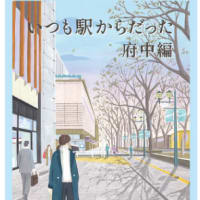
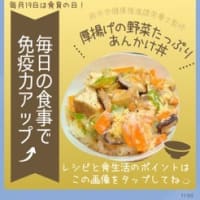
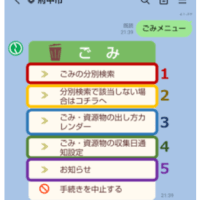


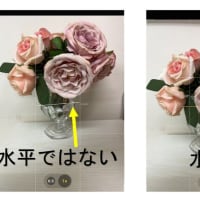
※コメント投稿者のブログIDはブログ作成者のみに通知されます